За последнее время игровая индустрия для Linux начала расти и расширяться благодаря компании Valve и игровой платформе Steam. Теперь играть многие наши любимые игры под Linux стало намного проще. В этой инструкции будет рассмотрена установка Steam в Ubuntu 20.04, клиента для цифровой платформы распространения игр от Valve.
Уже нет необходимости ставить программу через Wine разработчики выпустили полноценную версию для Linux. Также рассмотрим его использование для загрузки и запуска игр. Но прежде чем перейти к делу, давайте остановимся на том что же такое Steam.
Содержание статьи
Что такое Steam
Steam - это цифровая платформа для распространения видео игр. Например, Amazon Kindle - цифровая платформа распространения электронных книг, iTunes - музыки, а Steam - видео игр. Он позволяет покупать, скачивать и устанавливать игры, играть по сети, и общаться с другими игроками через встроенную социальную сеть.
Все игры защищены с помощью DRM. Поэтому если вы купите игру, вы сможете установить ее на любое свое устройство или платформу с помощью своего Steam аккаунта.
Установка Steam в Ubuntu
Установка будет показана на примере Ubuntu 20.04, но все инструкции полностью подходят как для прежних версий Ubuntu, например, 16.04, так и для более поздних (Ubuntu 18.04).
Поскольку клиент Steam это довольно популярная программа, его можно установить из официальных репозиториев только убедитесь, что у вас подключён репозиторий multiverse. Для этого откройте главное меню и запустите оттуда утилиту Программы и обновления:
Убедитесь, что на первой вкладке установлена галочка напротив пункта Программы ограниченные патентами или законами (multiverse):
Откройте терминал сочетанием клавиш Ctr+Alt+T, или из главного меню и наберите команду:
sudo apt install steam
Вы также можете установить программу из официального сайта, но способ установки не имеет значения поскольку при каждой загрузке программа обновляет свои исполняемые файлы, поэтому вы в любом случае получите самую свежую версию.
Для установки программы из официального сайта скачайте установочный пакет командой:
wget -O ~/steam.deb http://media.steampowered.com/client/installer/steam.deb
Включите поддержку архитектуры i386 если она отключена:
sudo dpkg --add-architecture i386
И установите полученный пакет с помощью команды dpkg:
dpkg -i steam.deb
Вам осталось только доустановить зависимости:
sudo apt install -f
Как видите, способ установки из официальных репозиториев намного проще и удобнее. Когда установка Steam в Ubuntu 20.04 будет завершена, надо запустить её из главного меню. Наберите в строке поиска Steam. Остается только кликнуть по иконке:
Теперь вы видите что программа на самом деле еще не установлена до конца. Мы установили только установщик, при первом запуске он скачает все необходимые пакеты обновлений и подготовит программу к работе.
Так как программа запущена первый раз на этом компьютере, вам будет предложено войти в аккаунт или зарегистрировать новый. Регистрацию мы не будем рассматривать в статье. Чтобы войти в аккаунт нажмите Login to an existing account:
В следующем окне вам надо ввести имя пользователя от аккаунта и пароль.
Затем вам на почту придёт код подтверждения, который тоже надо ввести. Когда код придёт нажмите I've resived... и введите код:
Всё, Steam готов к работе.
Использование Steam в Ubutnu
Когда вы создадите аккаунт и/или войдете с помощью него в программу, откроется подобное окно:
Первым делом нужно русифицировать Steam. Для этого откройте меню Steam, затем Settings и Interface. Здесь в поле Language выберите Русский:
После перезапуска программа будет на русском:
Чтобы найти игру откройте пункт Магазин, затем Игры. При выборе игры обратите внимание для каких платформ она доступна. Обычно информация о платформах отображается сразу под названием игры. Поддержку Linux обозначает значок Steam, это потому что под Linux Valve подразумевает свой продукт - SteamOS. Также вместо такого значка может быть пингвин.
Если хотите найти все игры для Linux, просто введите слово Linux в поле поиска:
Или укажите фильтр операционной системы:
Перед покупкой обратите внимание на системные требования игры:
Для покупки или запуска игры, просто выберите нужную опцию:
Перед загрузкой игры программа спросит нужно ли создавать ярлык в меню и ярлык на рабочем столе для запуска после установки:
Игра будет загружаться в фоновом режиме, так что этим временем можете спокойно смотреть другие игры.
Это все. Думаю этого достаточно чтобы установить Steam на Ubuntu.
Proton Drive — это облачное хранилище со сквозным шифрованием от компании, которая создала Proton Mail, которое может стать хорошей заменой Google Диску. Вы получаете синхронизацию между устройствами, общий доступ к файлам, онлайн редактирование текстов и даже таблиц, удобные приложения для всех платформ, но с гарантией, что ваши данные останутся исключительно вашими и никто не будет тренировать на них AI. В бесплатной версии доступно 5 ГБ места на диске с возможностью покупки дополнительного пространства. А по этой ссылке вы можете получить скидку 60% на дополнительное дисковое пространство (акция действует до 5 января). Посмотреть детали

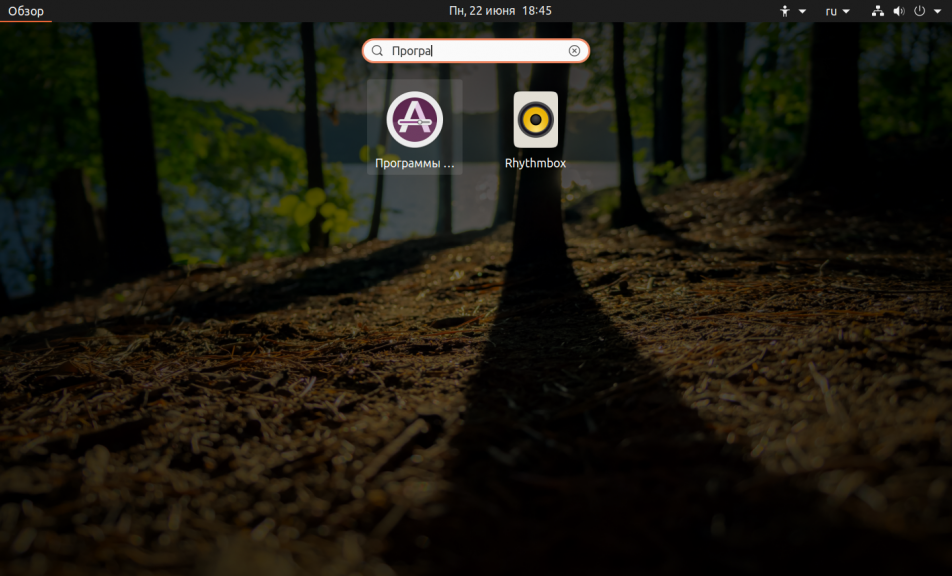
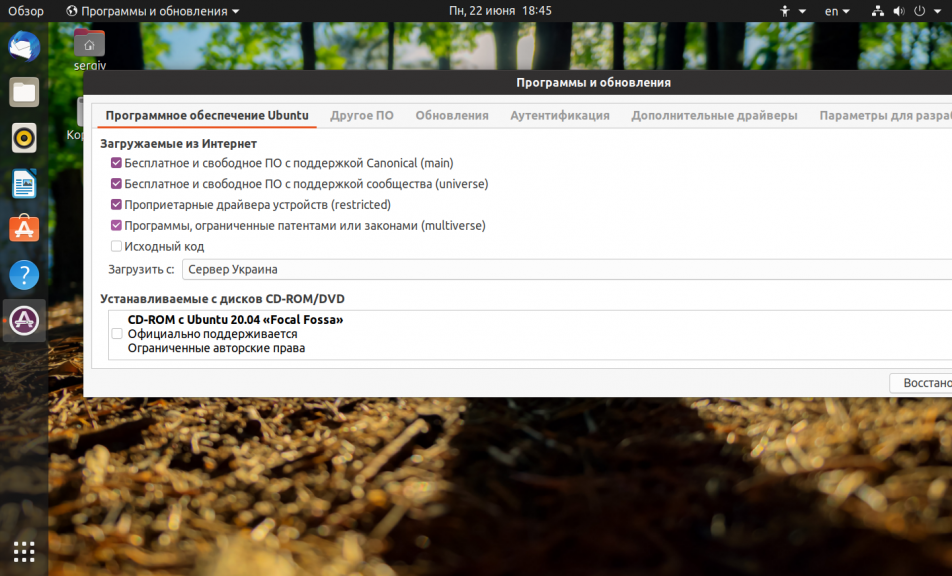
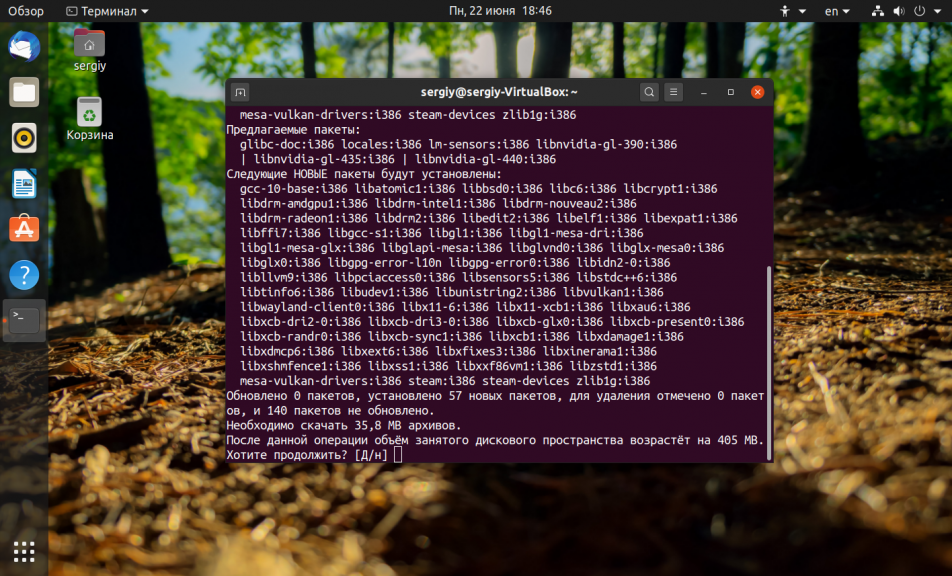
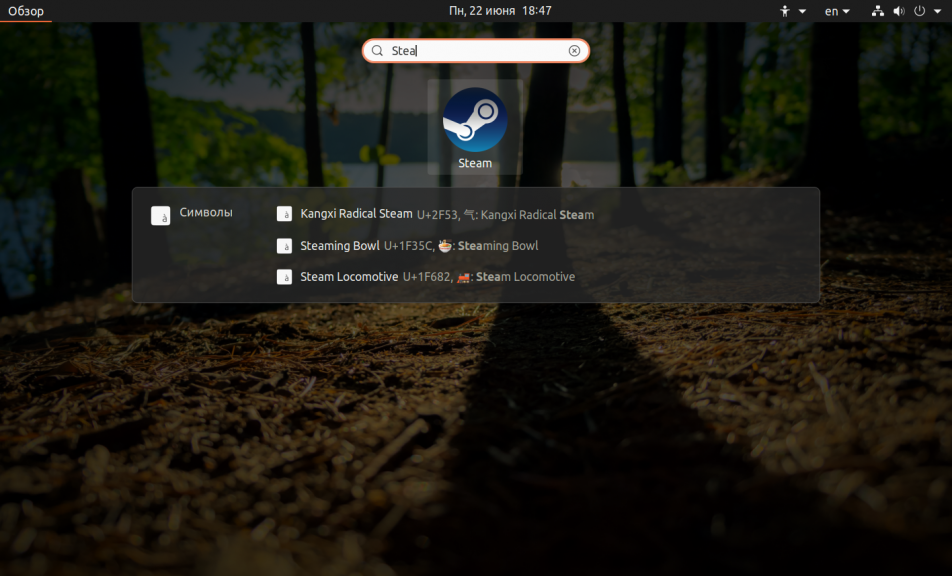
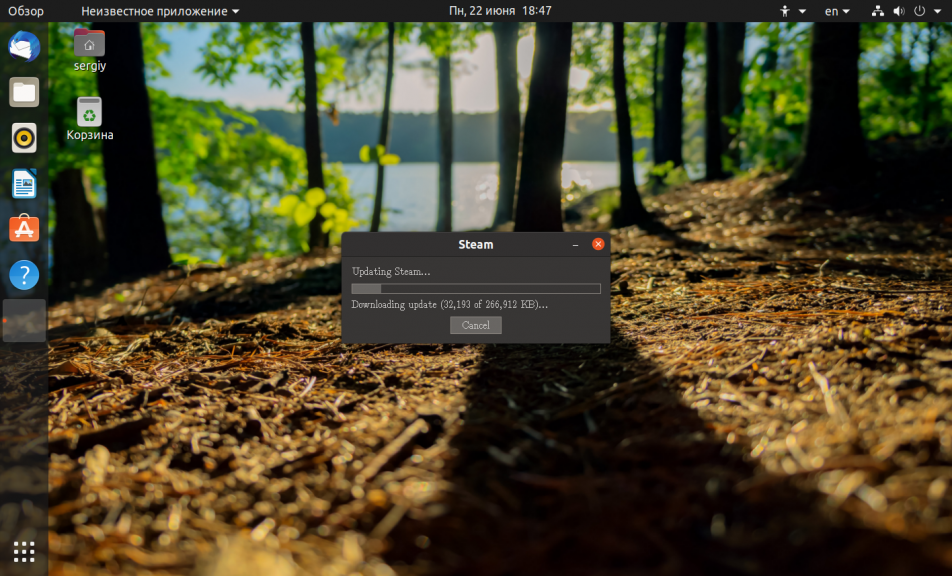
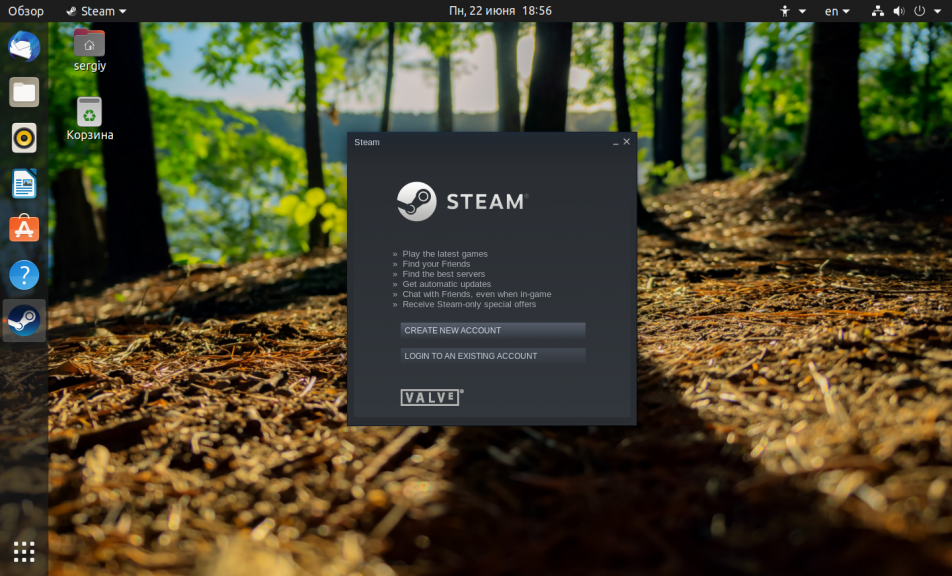
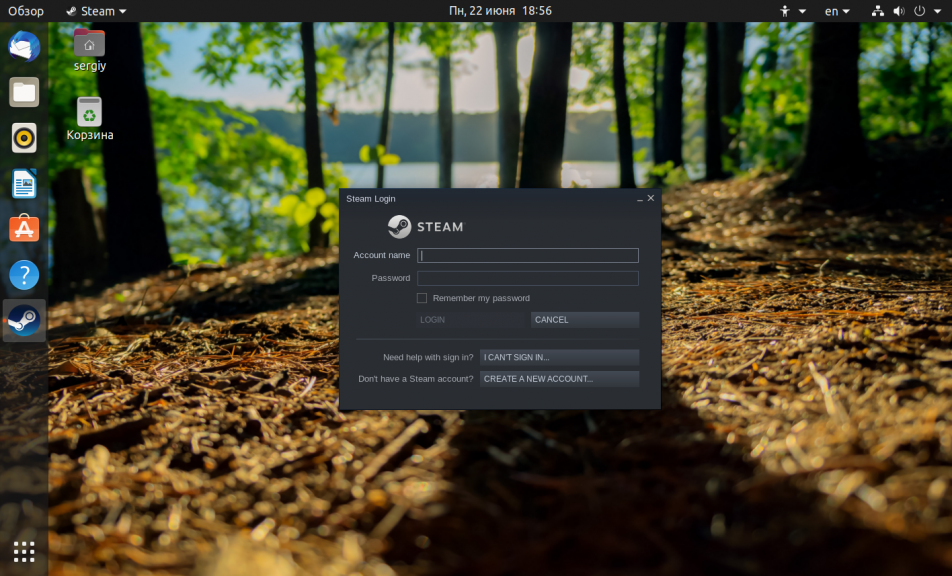
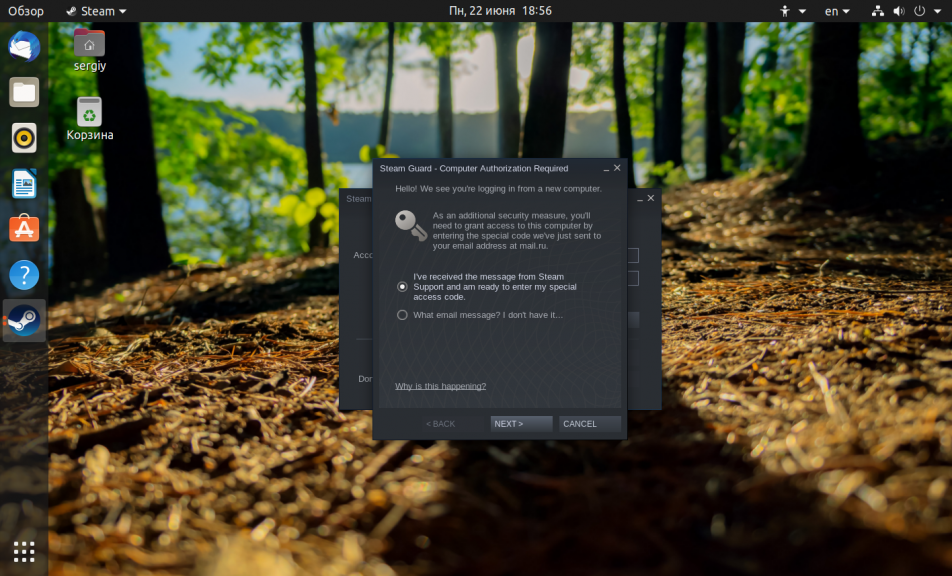
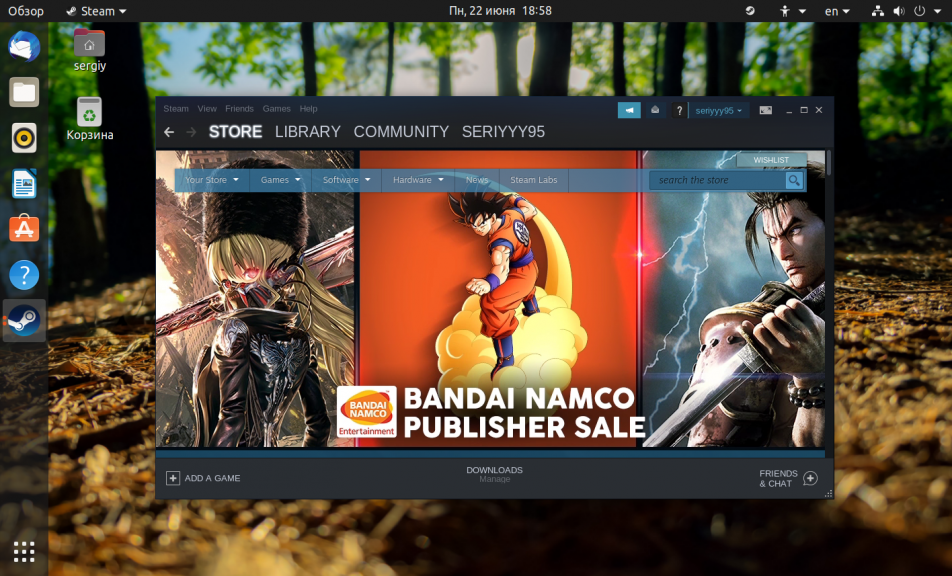
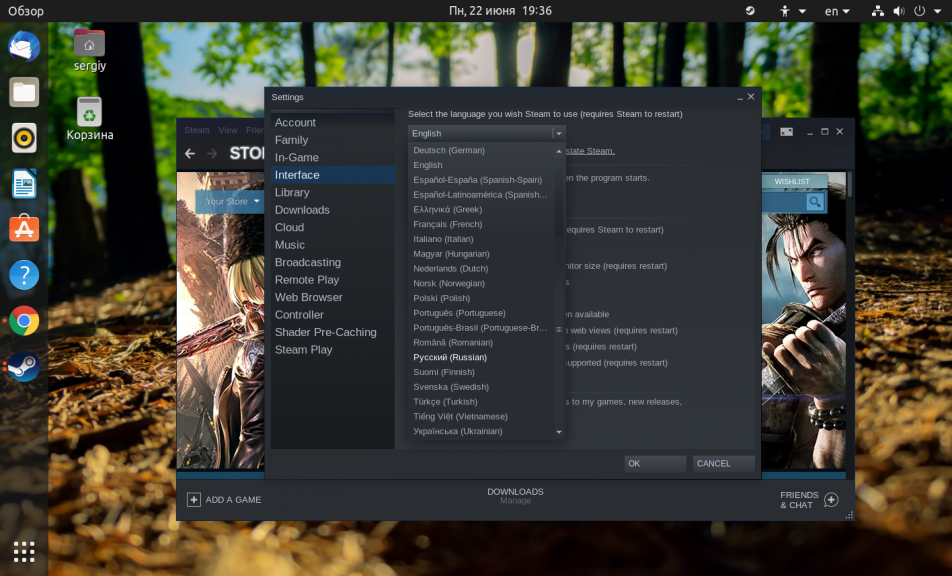
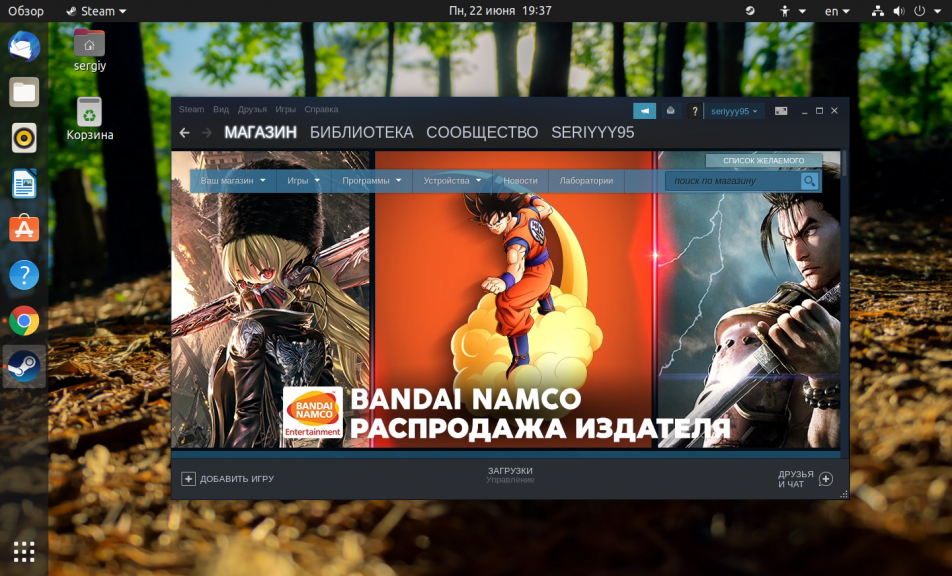
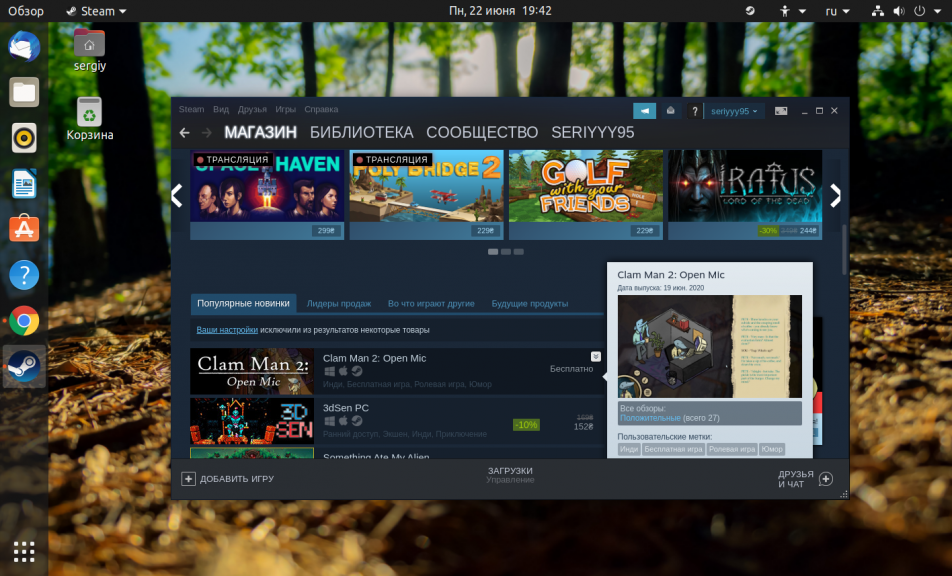
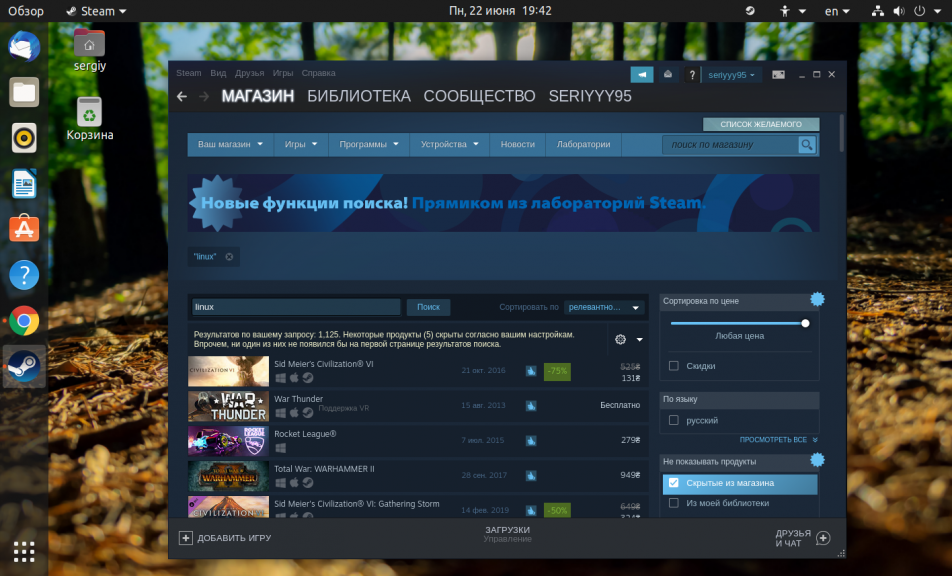
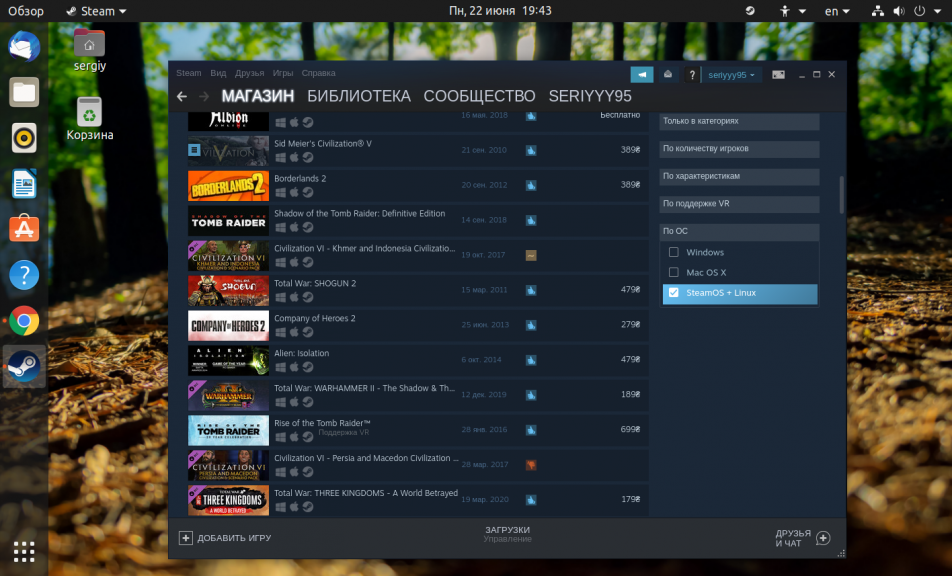
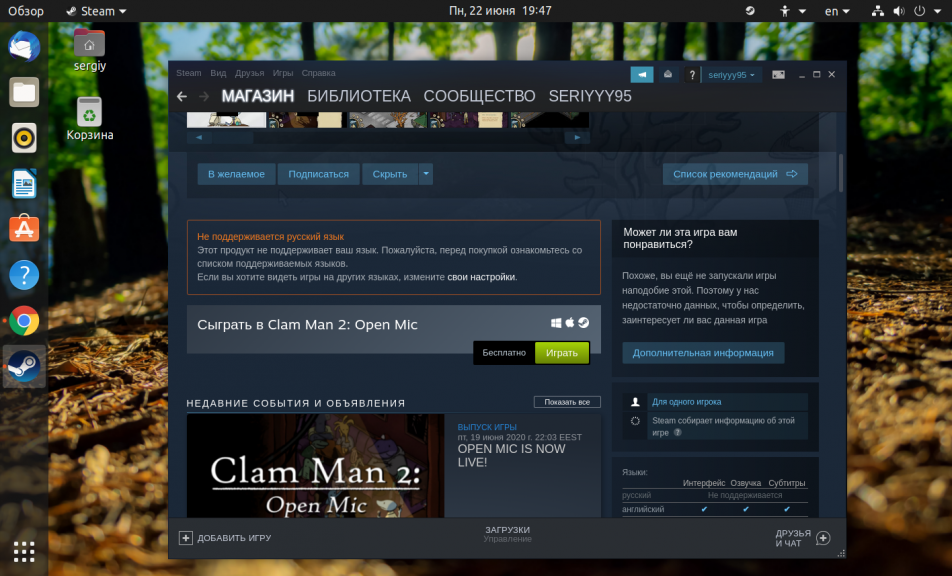
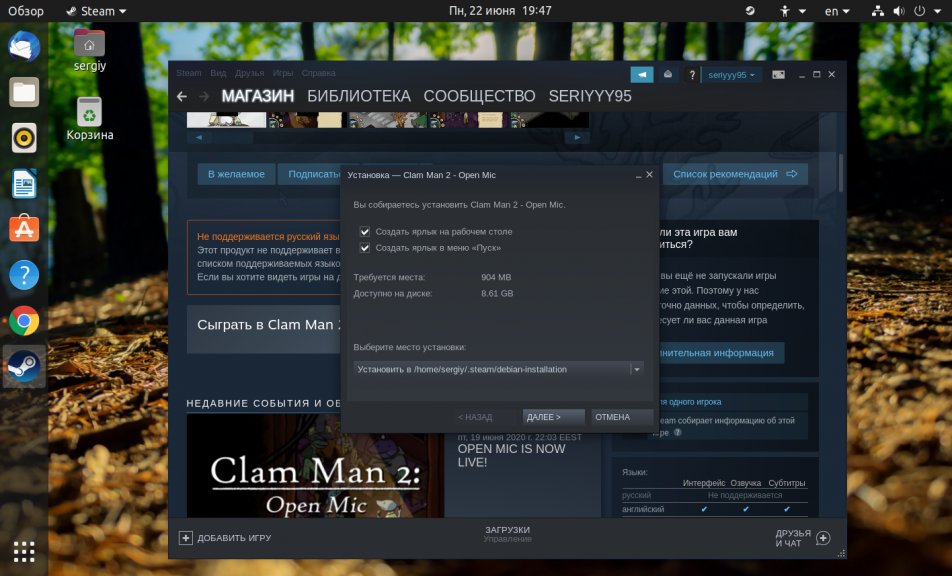
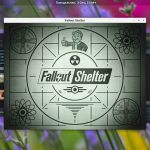

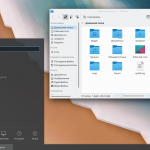
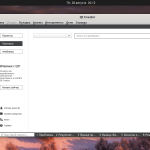
мне пишут , что Работа dpkg прервана, вы должны вручную запустить «sudo dpkg --configure -a» для устранения проблемы.
sudo dpkg —configure -a
Введи эту команду тупо в консоль и все ошибки исчезнут
У меня при установке вот такое выдаёт: Could not get lock /var/lib/dpkg/lock - open (11: Resource temporarily unavailable)
Добрый день, при попытке запустить, выдает такую ошибку
"Repairing installation, linking /home/agris/.steam/steam to /home/agris/.local/share/Steam
Running Steam on ubuntu 18.04 64-bit
STEAM_RUNTIME is enabled automatically
Installing breakpad exception handler for appid(steam)/version(0)
/home/agris/.local/share/Steam/ubuntu12_32/steam: symbol lookup error: /usr/lib/i386-linux-gnu/libxcb-dri3.so.0: undefined symbol: xcb_send_request_with_fds
/home/agris/.local/share/Steam/steam.sh: строка 444: нет совпадений: ssfn*
"
что можно с этим сделать?
можете объяснить почему у меня на Lubuntu из репозитория стим не найден, а через файл ошибка
(Чтение базы данных … на данный момент установлено 242554 файла и каталога.)
Подготовка к распаковке steam_latest.deb …
Распаковывается steam-launcher (1.0.0.61) на замену (1.0.0.61) …
dpkg: зависимости пакетов не позволяют настроить пакет steam-launcher:
steam-launcher зависит от curl, однако:
Пакет curl не установлен.
steam-launcher зависит от python-apt, однако:
Пакет python-apt не установлен.
steam-launcher зависит от xterm | gnome-terminal | konsole, однако:
Пакет xterm не установлен.
Пакет gnome-terminal не установлен.
Пакет konsole не установлен.
dpkg: ошибка при обработке пакета steam-launcher (--install):
проблемы зависимостей — оставляем не настроенным
Обрабатываются триггеры для desktop-file-utils (0.23-3ubuntu2) …
Обрабатываются триггеры для mime-support (3.60ubuntu1) …
Обрабатываются триггеры для hicolor-icon-theme (0.17-2) …
Обрабатываются триггеры для man-db (2.8.4-2) …
При обработке следующих пакетов произошли ошибки:
steam-launcher
Выполните sudo apt install -f
Любопытно, но почему-то нигде в инструкциях по установке стима не описываю связанную с ним проблему
"Due to a bug in the Steam for Linux client it can slow down not only its own download speeds, but all DNS using network activity at the same time. This happens because the client looks up the network address for all the download servers it connects to every time it makes a connection. This can mean it will request the same information ten times a second from the DNS servers your network connection is using. Depending on how that DNS server is configured, it can throttle down the amount of DNS requests you can make. This causes Steam download speeds to start fast, but then quickly slow down into nothing, before starting up again fast for a short while"
Сейчас ставил на бету xubuntu 19.10, это все еще актуально.
Чтобы пофиксить, нужно настроить локальный кэш dns, что в убунте для меня оказалось еще сложнее, чем в других дистрибутивах, ввиду используемого по умолчанию systemd-resolved (и нет, из коробки он не обладал нужным функционалом, вероятно им можно обойтись, но настраивать это я не умею и учиться не хотелось). Лично я поставил dnsmasq и помимо настройки самого кэша днс нужно было еще и Network Manager допиливать, чтобы он resolv.conf не перезаписывал, ну и отрубить systemd-resolved, короче как-то много возни для дружелюбного к пользователям дистрибутива 🙁
Хотя походу я погорячился, вероятно достаточно было раскомментировать строчку #Cache=yes в /etc/systemd/resolved.conf, но кто ж знал-то 🙂
Lubuntu 20.04. Скачал steam, после установки запускаю лаунчер, выдает ошибку:
You are missing the following 32-bit libraries, and Steam may not run:
libGL.so.1
libdrm.so.2
Жму ок, выскакивает окно updating steam и пишет Fatal Error: Failed to load steammui.so
Делал все как написано:
sudo dpkg --add-architecture i386
sudo dpkg -i steam_latest.deb
Выбор ранее не выбранного пакета steam-launcher.
(Чтение базы данных … на данный момент установлено 281847 файлов и каталогов.)
Подготовка к распаковке steam_latest.deb …
Распаковывается steam-launcher (1:1.0.0.64) …
Настраивается пакет steam-launcher (1:1.0.0.64) …
Обрабатываются триггеры для desktop-file-utils (0.24-1ubuntu3) …
Обрабатываются триггеры для mime-support (3.64ubuntu1) …
Обрабатываются триггеры для man-db (2.9.1-1) …
Обрабатываются триггеры для hicolor-icon-theme (0.17-2) …
sudo apt install -f
Чтение списков пакетов… Готово
Построение дерева зависимостей
Чтение информации о состоянии… Готово
Обновлено 0 пакетов, установлено 0 новых пакетов, для удаления отмечено 0 пакетов, и 0 пакетов не обновлено.
Что делать? На 18.04 все устанавливалось. Хоть возвращайся на 18.04
Попробуйте найти и установить или скопировать в папку с библиотеками 32-битные версии этих библиотек: libGL.so.1 libdrm.so.2
kak pomenyat raskladku na linux mint i posle 3 komandi pishet chto nujni root prava
Огромное спасибо за инструкцию!
Подскажите, пожалуйста, как заставить Линукс поставить Стим не на тот же диск где установлена система, а на другой физический или логический диск? А то Линукс у меня стоит на маленьком диске. Для системы более чем достаточно, а для игр - нет. И установщики в Линуксе, в отличии от Виндоса не предлагает выбрать путь установки.
Вот - https://askubuntu.com/questions/260288/how-can-i-change-where-steam-installs-games
Благодарю!
Господа вот сравниваю сейчас Минт и Убунту , убунту ругается когда ставлю программы с офф сайта что Стим что Тимвивер, Минт без вопросов ставит, При установки менеджер приложение не может распознать файл как это Вылечить?
sudo apt install ~/steam.deb
И зависимости поддтянет, и донастройки по архитектуре сделает.
Т.е. делаете wget - и после скачивания apt i nstall {полный путь до пакета}, и больше ничего делать не нужно.
После окончания процесса установки запускается Стим (проверенно на PearOS 12 - а значит на debian Based ситемах должно работать).
дота ужасно тормозит
как удалить теперь steam?
пишу:
sudo snap remove steam
sudo apt remove steam
ниче не помогает